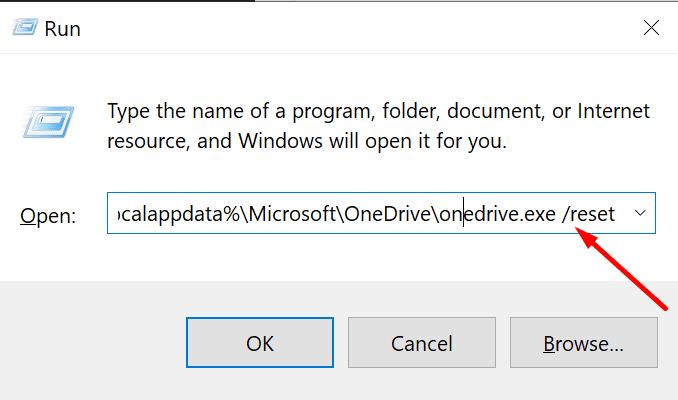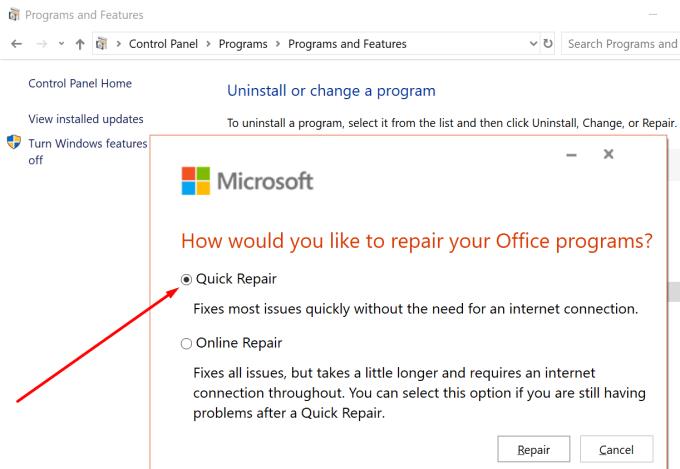Vai jūs saskaraties ar šo kaitinošo sinhronizācijas problēmu, kurā OneDrive saka, ka nevar sapludināt Office failu izmaiņas? Šī kļūda norāda, ka kaut kur ir bijis sinhronizācijas konflikts.
Sinhronizācijas konflikti parasti rodas, ja Office programma tiek negaidīti aizvērta. Ja ar vienu un to pašu failu strādā vairāki lietotāji, dažreiz Office var neizdoties veiksmīgi apstrādāt visas izmaiņas, tādēļ šī kļūda. Tas bieži notiek, ja lietotāji atver šo failu, atrodoties bezsaistē.
Ja jums paveicas, jums joprojām ir piekļuve oriģinālajam failam. Bet, ja jums nav tik paveicies, varat pamanīt, ka oriģinālais fails ir pazudis. Turklāt jaunajā failā var tikt bloķētas noteiktas darbības. Piemēram, jūs nevarat neko kopēt.
Dažreiz jūs varat arī pamanīt, ka OneDrive ir izveidojis vairākus jaunus failus. Iespējams, OneDrive nevarēja sapludināt izmaiņas, jo tas nezināja, kuru mapi izmantot.
Izlabot OneDrive neizdevās sapludināt izmaiņas Office failā
Atiestatiet OneDrive sinhronizācijas lietotni
Lietojumprogrammas atiestatīšana palīdz atsvaidzināt sinhronizācijas procesu. Tam vajadzētu piespiest OneDrive apvienot visus jūsu nesenos labojumus.
Vienlaicīgi nospiediet Windows taustiņu un R taustiņu, lai atvērtu palaišanas logu.
Ievadiet šo ceļu jaunajā Palaist logā, lai atiestatītu OneDrive: %localappdata%\Microsoft\OneDrive\onedrive.exe /reset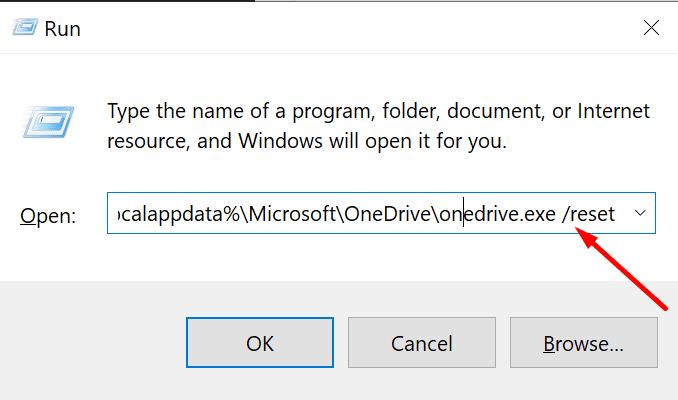
Pagaidiet divas vai trīs minūtes. Pārbaudiet, vai OneDrive mākoņa ikona ir redzama uzdevumjoslā vai sistēmas teknē.
Manuāli palaidiet OneDrive, ja teknē nav ikonas.
Atspējot automātisko saglabāšanu
Ja ar problemātisko failu ir iespējota automātiskā saglabāšana, mēģiniet izslēgt šo funkciju. Automātiskā saglabāšana pastāvīgi saglabā failos veiktās izmaiņas. Rezultātā šī funkcija pamatā saglabā jaunu faila versiju ik pēc dažām minūtēm.
Šķiet, ka automātiskā saglabāšana dažkārt var sajaukt OneDrive. Citiem vārdiem sakot, OneDrive nezina, kuras no jaunākajām izmaiņām apvienot. Iespējams, tāpēc tiek izveidots tik daudz jaunu failu (viens jauns fails katrai jaunajai atklātajai automātiskās saglabāšanas versijai).
Daudzi lietotāji apstiprināja, ka automātiskās saglabāšanas izslēgšana darbojas. Protams, ja izvēlaties izmantot šo metodi, neaizmirstiet laiku pa laikam manuāli saglabāt izmaiņas. Ja strādājat pie svarīga Excel faila, neriskējiet zaudēt vienu vai divas darba stundas, ja notiek kas neparedzēts.
Remonta birojs
Bojāti vai kļūdaini Office faili var arī neļaut OneDrive apvienot visas izmaiņas. Mēģiniet salabot Office.
Atveriet vadības paneli un dodieties uz Programmas .
Atlasiet Office 365/Microsoft 365 . Tādējādi tiks iespējota poga Mainīt.
Noklikšķiniet uz Mainīt un pēc tam atlasiet Ātrais labojums .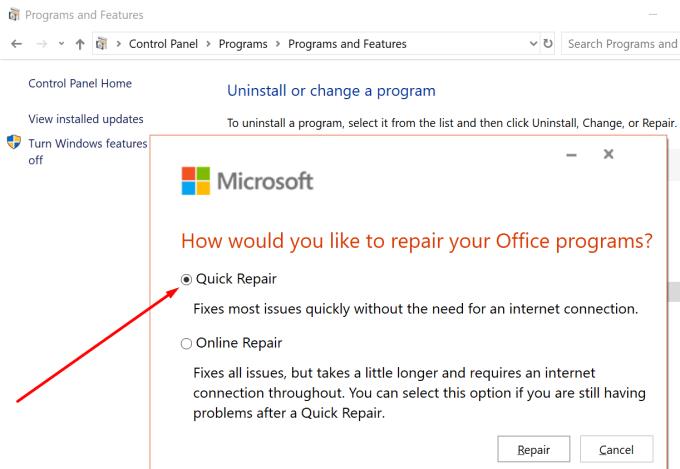
Pārbaudiet, vai sinhronizācijas problēma joprojām pastāv. Ja tā notiek, palaidiet arī tiešsaistes remontu .
Padomi, kā OneDrive izvairīties no kļūdām “Mēs nevarējām apvienot izmaiņas”.
- Ja iespējams, izvairieties no tā, ka vairāki lietotāji vienlaikus rediģē vienu un to pašu dokumentu.
- Pārtrauciet Office failu sinhronizāciju pakalpojumā OneDrive. Tā vietā manuāli saglabājiet izmaiņas.
- Ja jums ir nepieciešama mākoņa sinhronizācija, izmantojiet Google disku vai Dropbox. Šie divi pakalpojumi ir lieliskas OneDrive alternatīvas. Un tie ir mazāk pakļauti kļūdām.